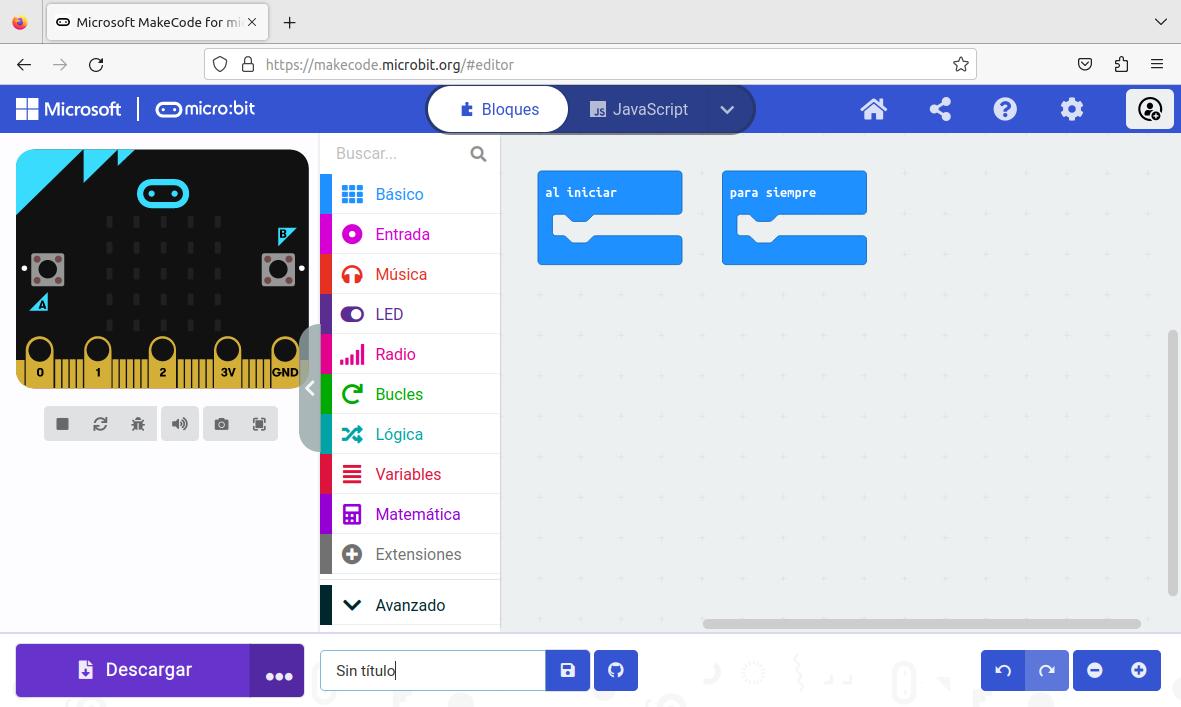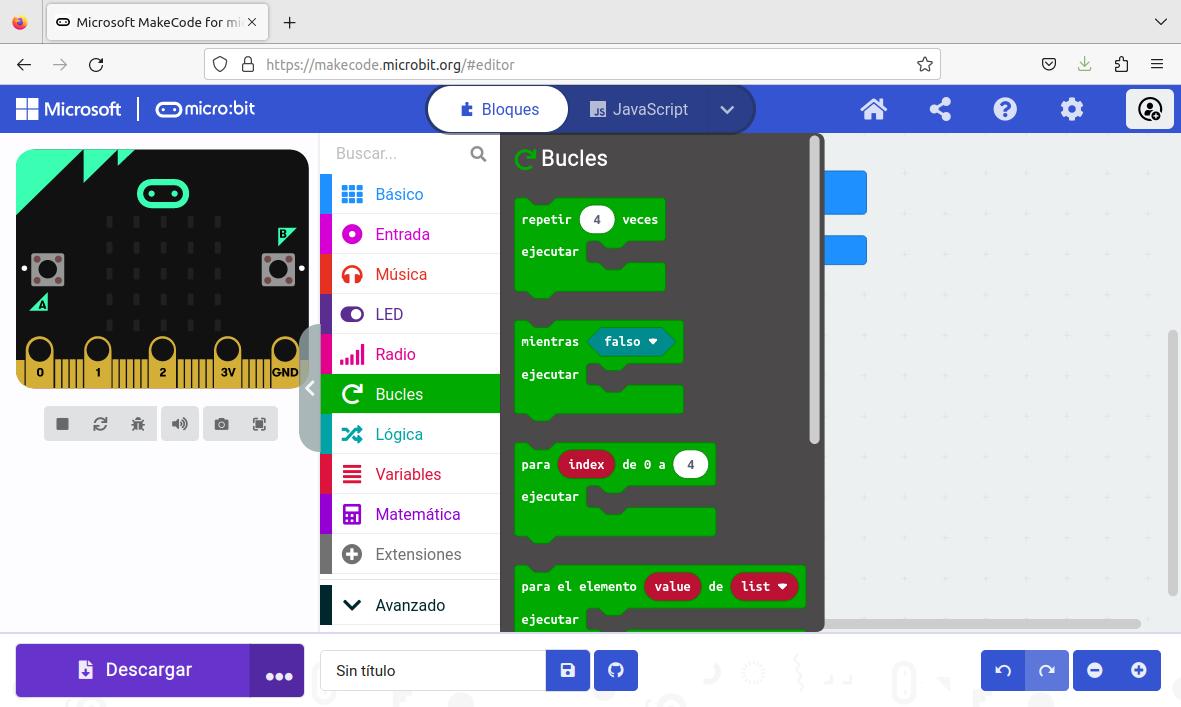El entorno de trabajo de MakeCode
El punto de partida para el estudio de un lenguaje de programación pasa inevitablemente por los lenguajes gráficos o de bloques que facilitan su estudio al mostrar de forma visual las instrucciones del algoritmo programado. (Morales, 2023)
Aunque micro:bit dispone de 12 lenguajes de programación, la mayoría de ellos textuales, parece apropiado iniciar al alumnado en la codificación con bloques. Los bloques son el paso siguiente a los juegos desconectados de codificación, a los robots de suelo y los paneles de programación desenchufados.
MakeCode ofrece un entorno integrado, simple e intuitivo de codificación por bloques. Para acceder al entorno basta con abrir en un navegador cualquiera el enlace: https://makecode.microbit.org/
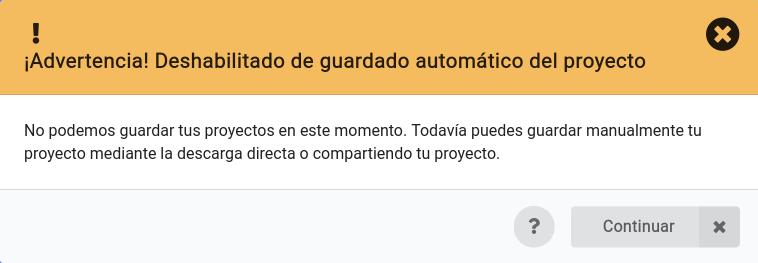 Pulsando sobre el botón de continuar aparecerá la ventana principal de MakeCode. Para iniciar el entorno de programación habremos de pulsar sobre el botón de nuevo proyecto:
Pulsando sobre el botón de continuar aparecerá la ventana principal de MakeCode. Para iniciar el entorno de programación habremos de pulsar sobre el botón de nuevo proyecto:
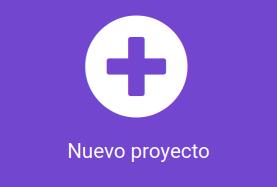 MakeCode nos pedirá seguidamente dar un nombre cualquiera al proyecto y pulsar el botón de crear, tras lo cual se abrirá la ventana del editor.
MakeCode nos pedirá seguidamente dar un nombre cualquiera al proyecto y pulsar el botón de crear, tras lo cual se abrirá la ventana del editor.
Entorno Microsoft MakeCode. Captura de pantalla
El panel de la izquierda muestra una placa micro:bit. Se trata de un simulador, que mostrará en tiempo real el efecto del programa en desarrollo. No es por lo tanto necesario disponer de una placa real para realizar los primeros pasos en programación con micro:bit.
Con el puntero del ratón es posible interactuar con la placa y pulsar sus botones, agitarla o cambiar las condiciones simuladas de luz o de ruido. Por otro lado, los controles situados bajo la placa nos permiten:
- Apagar o encender el simulador.
- Reiniciar el simulador, a lo que es lo mismo, el programa en ejecución.
- Entrar en modo de depuración para localizar y solucionar errores.
- Activar o desactivar el altavoz del ordenador.
- Tomar una fotografía de la placa.
- Mostrar el simulador en pantalla completa.
El panel central es un menú desplegable con todos los bloques de programación disponibles. Los bloques pueden ser arrastrados directamente con el ratón desde el menú. Cada color del menú se identifica con un tipo de acción o de estructura de control. Por ejemplo, el color verde se reserva para los bloques que permiten ejecutar bucles. La caja de búsqueda colocada sobre el menú desplegable es muy útil para encontrar cuando se necesite el bloque que realice la acción deseada.